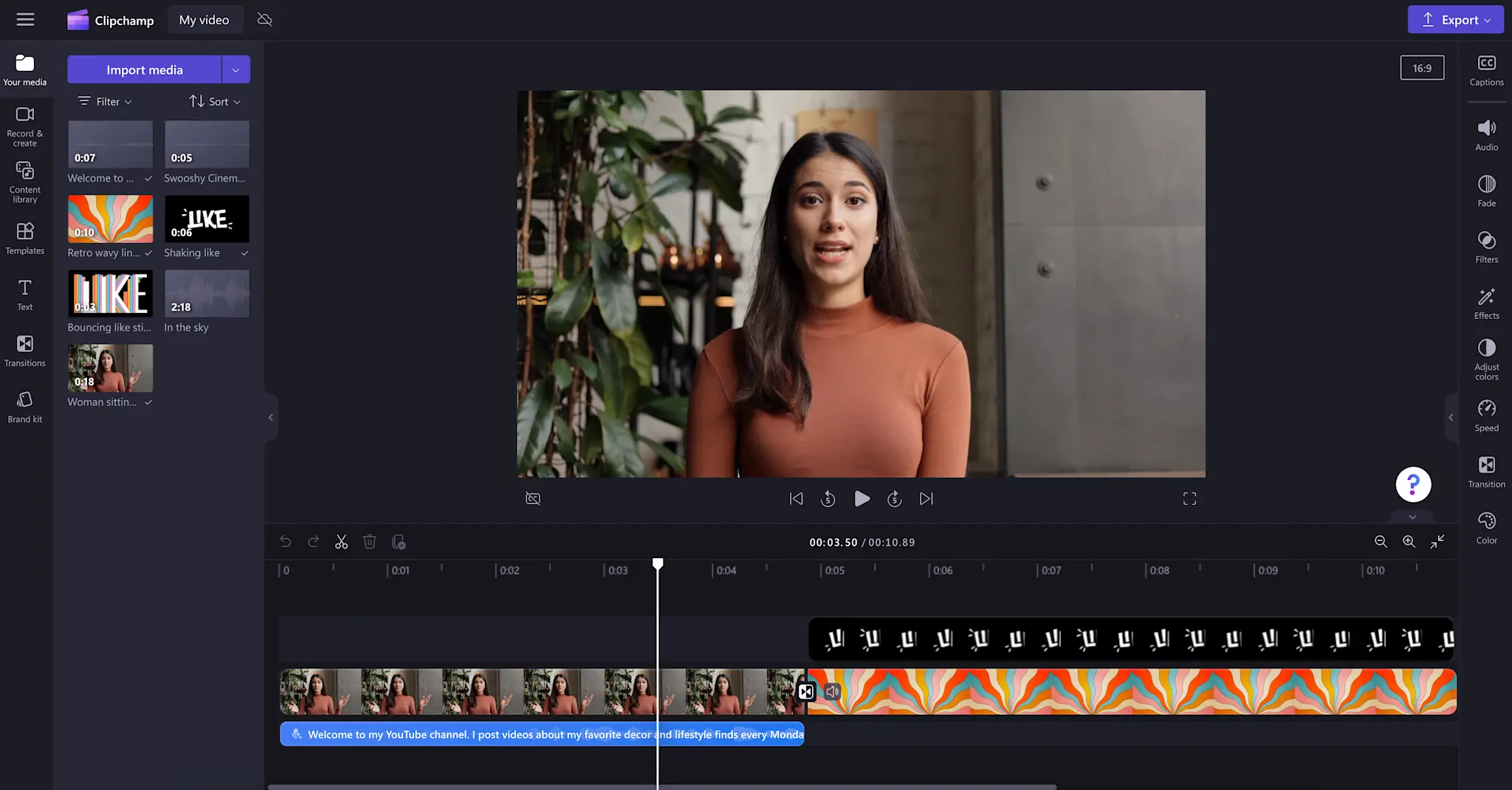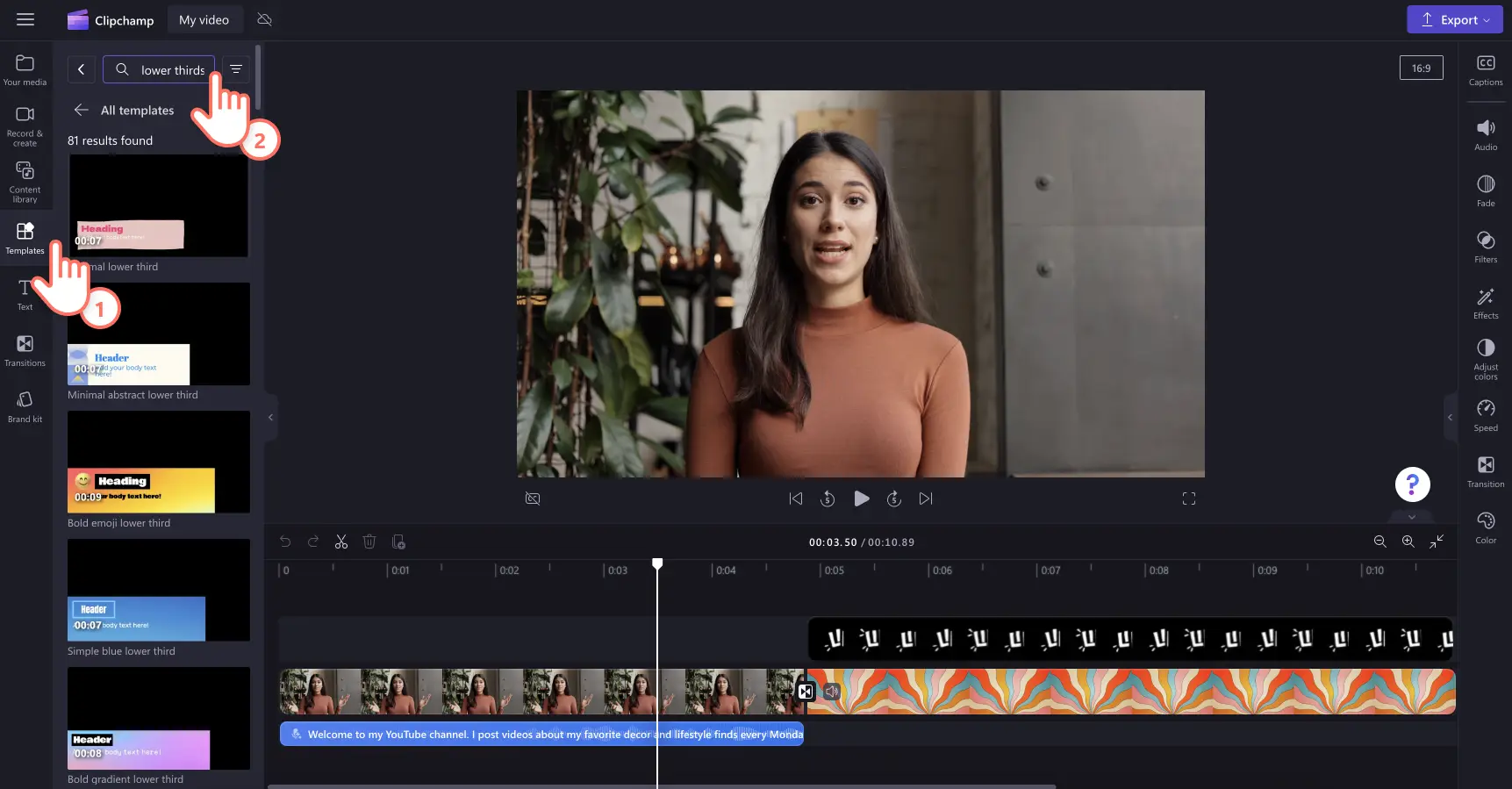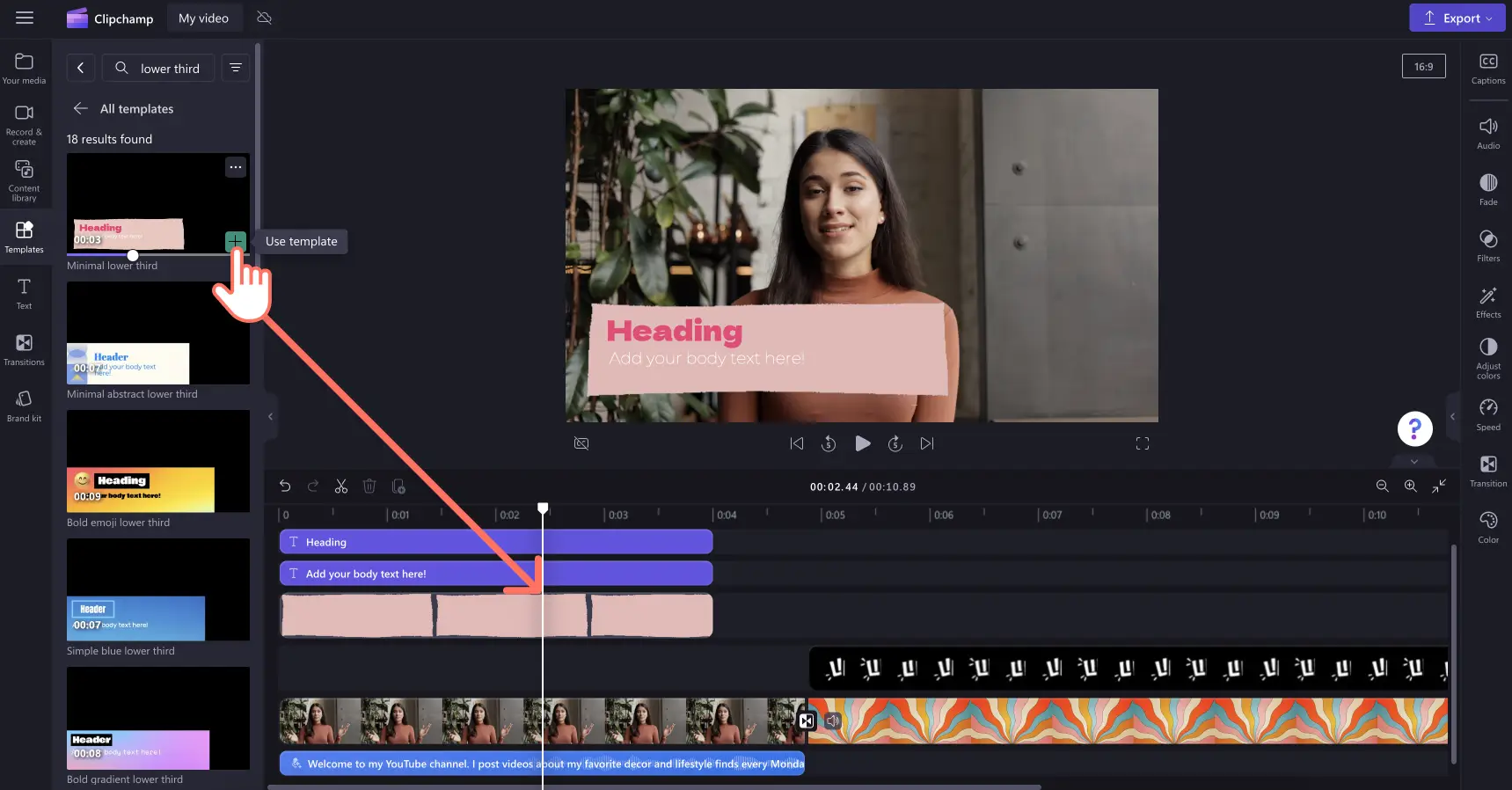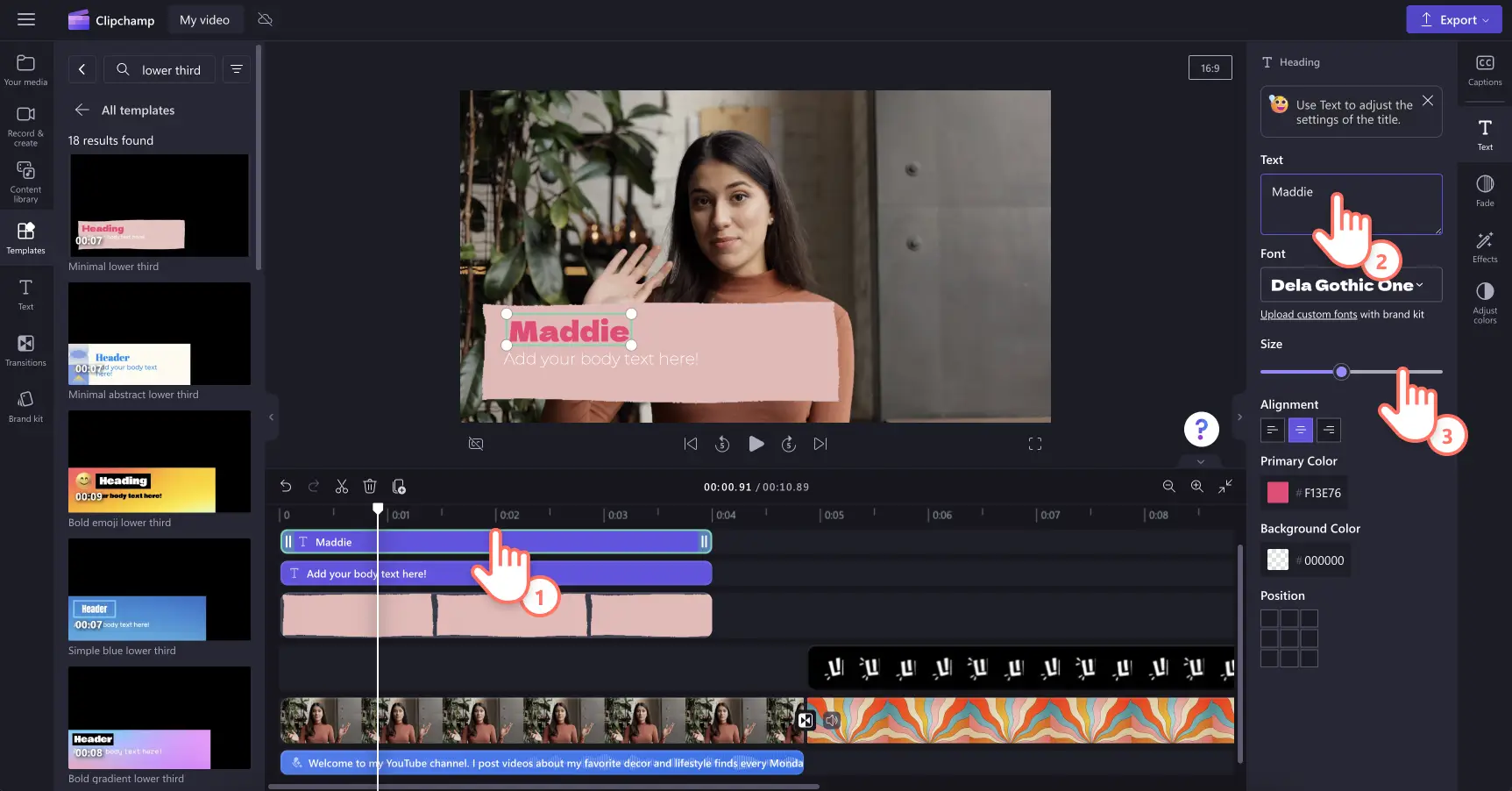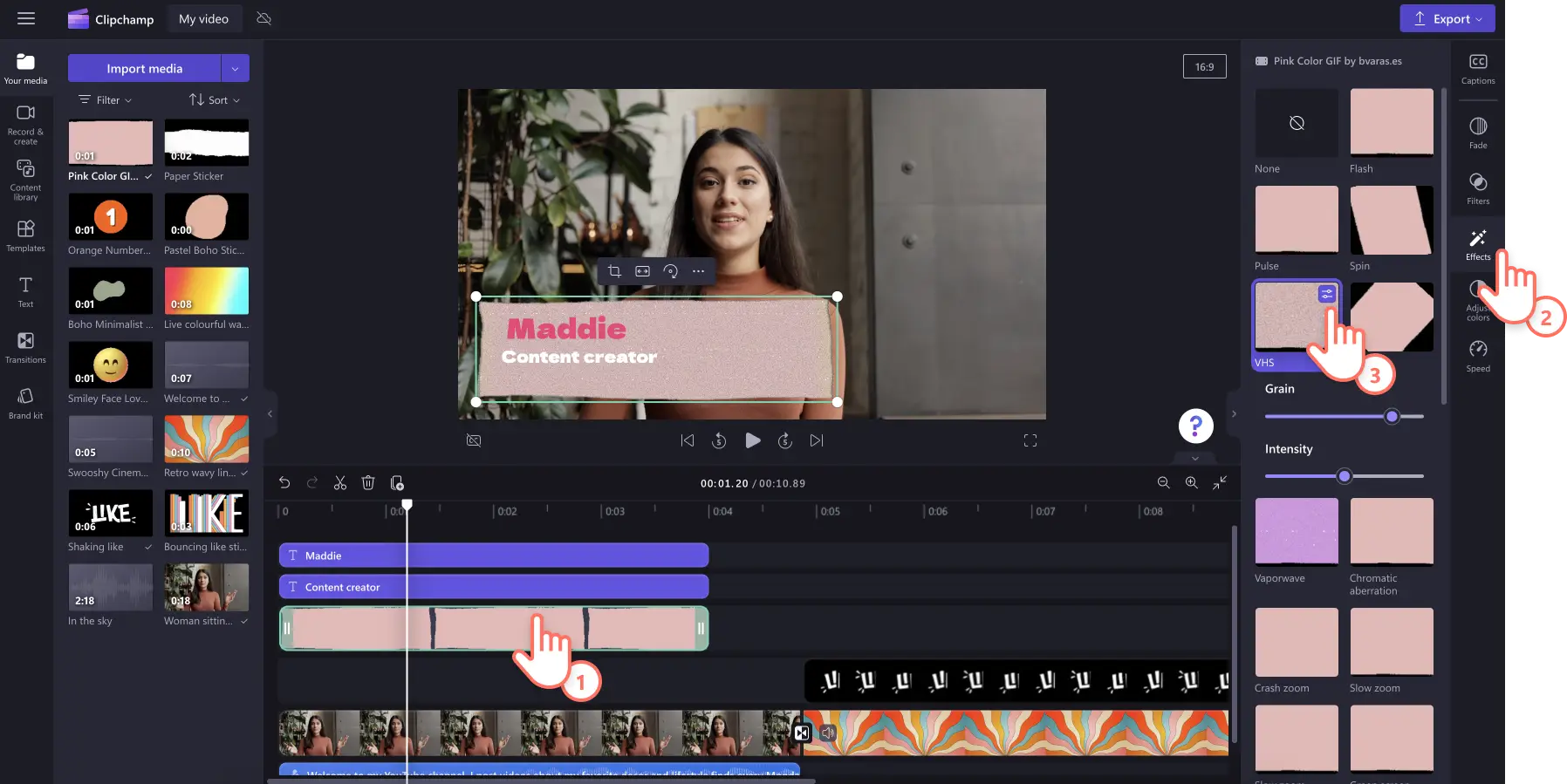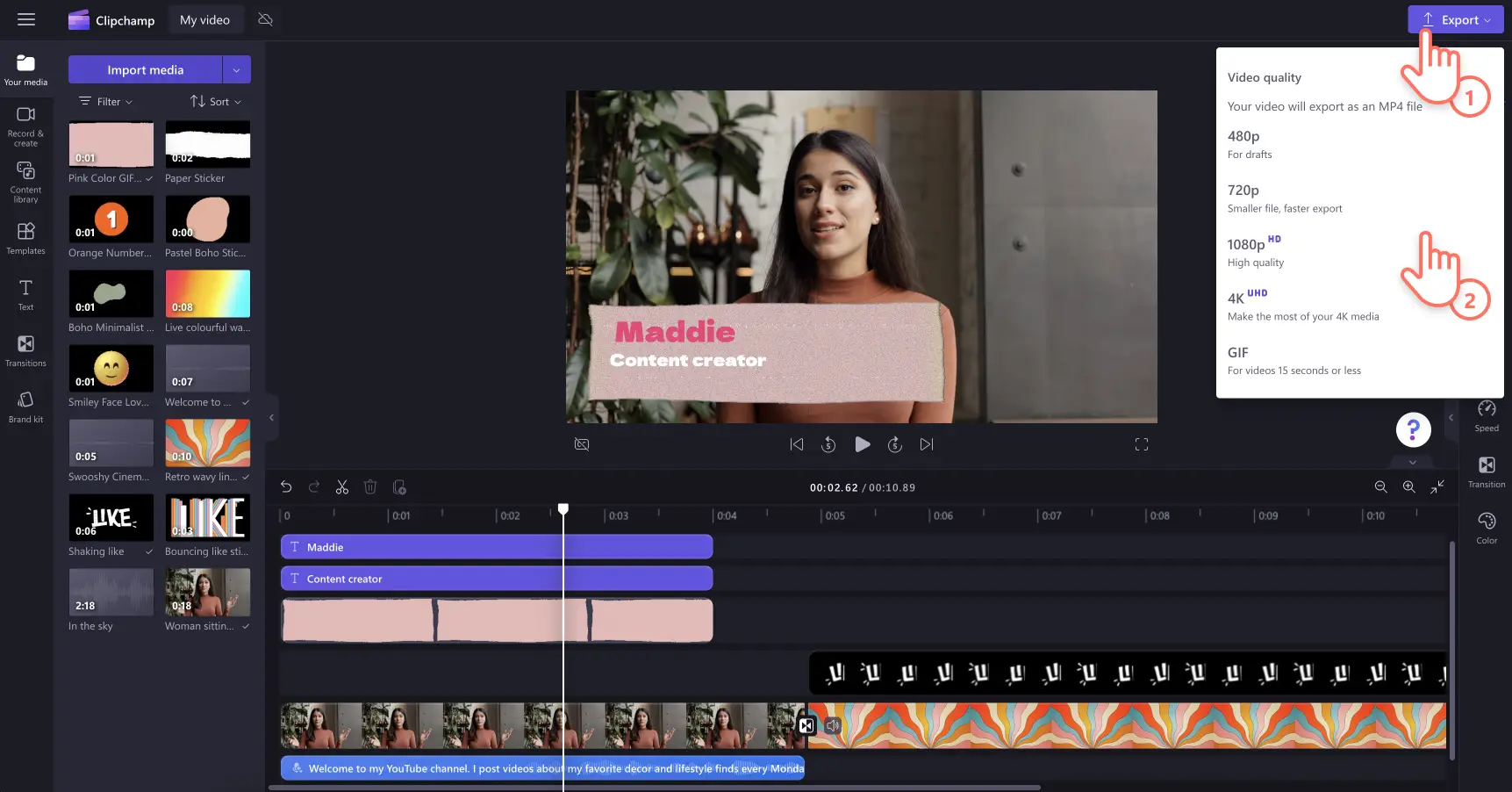Goed om te weten: De screenshots in dit artikel zijn gemaakt in Clipchamp voor persoonlijke accounts. Dezelfde principes zijn van toepassing op Clipchamp voor werk- en schoolaccounts.
Wil je informatie delen en tegelijk je video's interessanter maken? Probeer de graphics met een onderste derde deel in je volgende video. Het onderste derde deel is een eenvoudige maar krachtige tekst- en grafische animatie die je kan helpen bij het toevoegen van context aan je video. Tegelijkertijd voegt het stijl, kleur en interesse toe.
Onderste derde delen kunnen elke inhoud naar een hoger niveau tillen, of je nu een zelfstudievideo, een vlog, een overzicht van een game of een marketingvideo maakt. Met deze graphics deel je namen van sprekers, locaties, tijdstippen, details van websites en meer. Ontdek hoe je aanpasbare sjablonen voor onderste derde delen toevoegt in Clipchamp en verken de populairste onderste derde delen in onze video-editor.
Sjablonen voor onderste derde delen toevoegen aan video's
Stap 1. Importeer video's of selecteer stockmateriaal
Begin met het maken van een video in Clipchamp. Als je je eigen video's, foto's en audio wilt importeren, ga je naar de werkbalk, open je het tabblad 'Jouw media' en klik je op de knop 'Media importeren' om door je computerbestanden te bladeren. Je kunt je bestanden ook importeren als je verbinding maakt met je OneDrive.
Als je geen persoonlijk videomateriaal hebt, kun je ook gratis stockmedia gebruiken zoals videoclips, video-achtergronden en stockmuziek. Ga naar de werkbalk en klik op het tabblad Inhoudsbibliotheek. Klik vervolgens op de vervolgkeuzepijl voor visuals en op video's. Blader door de verschillende stockverzamelingen die op thema zijn gecureerd of gebruik de zoekbalk.
Sleep je video naar de tijdlijn. Voor deze zelfstudie gebruiken we als videovoorbeeld een YouTube-vlog.
Stap 2. Blader door het tabblad Sjablonen
Als je het aanbod aan graphics voor onderste derde delen wilt verkennen in Clipchamp, ga je naar de werkbalk en klik je op het tabblad Sjablonen om te zoeken naar onderste derde delen.
Er is een breed aanbod aan sjablonen voor onderste derde delen en video-overlays in Clipchamp. Onze doordacht ontworpen graphics voor onderste derde delen kunnen passen bij elke video-esthetiek. Je vindt moderne, schattige, gaming- en informatieve stijlen onderste derde delen in de video-editor. Bekijk een voorbeeld van sjablonen voor onderste derde delen in de werkbalk.
Wanneer je een sjabloon voor een onderste derde deel vindt die je wilt gebruiken, sleep je eenvoudigweg een sticker naar de tijdlijn om deze toe te voegen aan je video.
Stap 3. Pas de tekst van je onderste derde deel aan
Nadat je de sjabloon hebt toegevoegd aan de tijdlijn voor videobewerking, kun je de sjabloontekst aanpassen naar je eigen tekst. Selecteer een tekstlaag om de tekst te kunnen bewerken. Het deelvenster Eigenschappen wordt weergegeven met opties voor de tekstopmaak. Vervang hier de sjabloontekst, wijzig het lettertype, pas de tekengrootte aan en selecteer een kleur voor je onderste derde deel.
Je kunt ook de uitlijning en positie van de tekst wijzigen met gebruik van het deelvenster Eigenschappen.
Stap 4. Voeg video-effecten toe
Til je onderste derde deel naar een hoger niveau door het verder aan te passen naar de esthetiek van je video. Je kunt de begin- en eindtijden vervagen met gebruik van de functie voor fade-ins en -outs. Je kunt ook een breed aanbod video-effecten toevoegen, bijvoorbeeld draaien, langzaam in-/uitzoomen, VHS en andere effecten zodat de graphics passen bij de stijl van je video.
Stap 5. Bekijk een voorbeeld van je video en sla deze op
Bekijk een voorbeeld van je gemaakte video door op de knop Afspelen te klikken. Wanneer je er klaar voor bent om op te slaan, klik je op de knop Exporteren en selecteer je een van de videoresoluties. Voor de beste kwaliteit raden we je aan om alle video's op te slaan in een videoresolutie van 1080p, zodat je ze kunt delen op social media en YouTube. Betalende abonnees kunnen opslaan in een 4K-videoresolutie.
Populaire sjablonen voor onderste derde delen in Clipchamp
Onderste derde delen met een emoji
Geef je kijkers een vriendelijke en verwelkomende sfeer met dit onderste derde deel met een lachebekje. De stijl van deze graphic voor onderste derde delen is perfect om jezelf te introduceren in vlogs en beoordelingsvideo's. Ga een stapje verder en gebruik de emoji met een koksmuts voor een receptvideo, met een biceps voor een fitnessvideo en met een koffer voor hoogtepunten van reizen.
Onderste derde delen met een tekstballon
Deel fragmenten van advies, speciale tips of citaten van sprekers met gebruik van dit onderste derde deel met een tekstballon. Het is een geweldige toevoeging voor elke video met een stapsgewijze stijl, bijvoorbeeld zelfstudies, productdemovideo's of uitpakvideo's. De geanimeerde graphic kan de aandacht trekken naar belangrijke punten in elke instructievideo.
Onderste derde delen voor het laatste nieuws
Maak deze graphic voor onderste derde delen zo leuk of zo serieus als je wilt! Het vetgedrukte en bekende ontwerp van dit geanimeerde onderste derde deel maakt het een goede keuze om de aandacht van je kijkers te trekken. Dit onderste derde deel is een boeiend video-element, of je nu een verkoop aankondigt voor je merk of enkele geheimen deelt in je vlog.
Schattige onderste derde delen voor gaming
Met deze graphic voeg je stijl toe aan je gamingvideo's. Voeg de naam of gebruikersnaam van jezelf als speler toe, welke game je speelt en elke relevante informatie zoals de score, het niveau of het aantal pogingen. Je kunt ook schattige graphics of stickers toevoegen (zoals gamecontrollers) om deze sjabloon naar een hoger niveau te tillen.
Ben je er klaar voor om onderste derde delen toe te voegen aan je video? Probeer de gratis versie van Clipchamp of download de Clipchamp Windows-app om aan de slag te gaan.